- O Avast é um serviço antivírus popular para usuários com versões gratuitas e premium.
- Recentemente, o Avast One foi lançado como um hub central para todos os serviços de proteção da Avast.
- Os usuários relataram que o Avast bloqueou a execução de jogos do Steam e os sinalizou como ameaças em potencial.
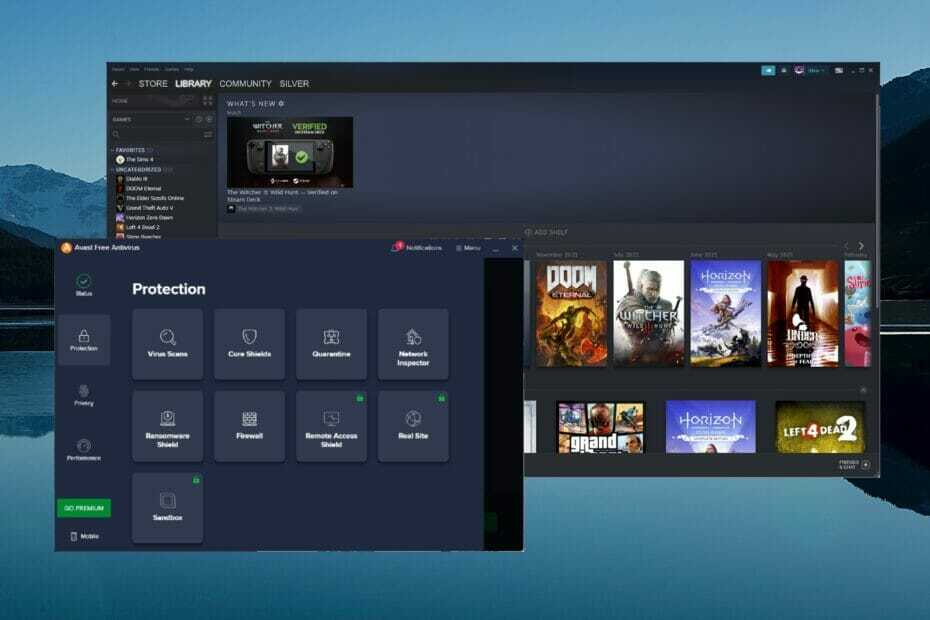
- Suporte anti-furto
- Proteção de webcam
- Configuração intuitiva e interface do usuário
- Suporte multiplataforma
- Criptografia de nível bancário
- Requisitos de sistema baixos
- Proteção antimalware avançada
Um programa antivírus precisa ser rápido, eficiente e econômico, e este tem todos eles.
O Avast é um antivírus popular que oferece versões gratuitas e premium para os usuários experimentarem. Como um dos aplicativos antivírus mais antigos do mercado, o Avast tem experiência na proteção de dispositivos.
No entanto, os usuários relataram que o antivírus está dando falsos positivos ao tentar executar um programa ou acessar determinados sites. Esses relatórios incluem o Avast bloqueando a execução de jogos Steam.
O Steam é um serviço gratuito para download para videogames.Se o seu problema é com Jogos Steam atrasados, temos outro guia para isso. Continue lendo para saber como impedir o Avast de bloquear jogos do Steam.

Proteja seus dispositivos com a premiada tecnologia de segurança cibernética.
4.9/5
verificar oferta
►

Melhor ferramenta de segurança para atividade de navegação intensa.
4.8/5
verificar oferta
►

Mantenha-se seguro com a tecnologia inovadora de detecção e prevenção de IA.
4.5/5
verificar oferta
►

Navegue na web com segurança para até 3 dispositivos nos sistemas Windows, Mac, iOS ou Android.
4.3/5
verificar oferta
►

Evite violações de dados e infecções por malware com controles fáceis de usar.
4.0/5
verificar oferta
►
Qual é a diferença entre o Avast Antivirus e o Avast One?
O Avast One é o mais recente serviço de segurança e proteção da Avast. Seu objetivo é ter todos os recursos de segurança do Avast em um hub central para facilitar o gerenciamento, para que os usuários não precisem ter várias assinaturas.
O Avast One oferece recursos como VPN, firewall, antivírus e muito mais, tudo em um. A Avast está incentivando os usuários a mudar para o Avast One do Avast Antivirus and Premium Security. Os usuários podem ter apenas um serviço Avast instalado em seu PC de uma vez.
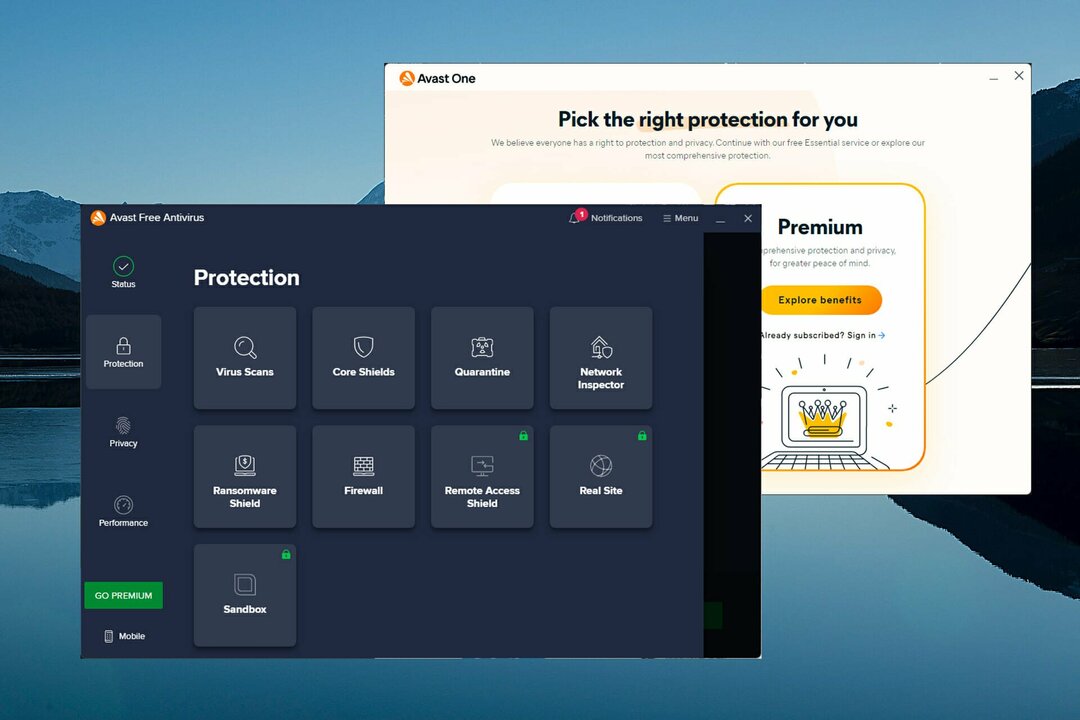
Se você quer saber como O Avast Antivirus se compara ao Windows Defender, temos uma análise detalhada de ambos os antivírus.
Como faço para impedir que o Avast bloqueie jogos do Steam?
1. Adicionar lista de diretórios do Steam às exceções
- No Avast Antivirus, clique em Cardápio.
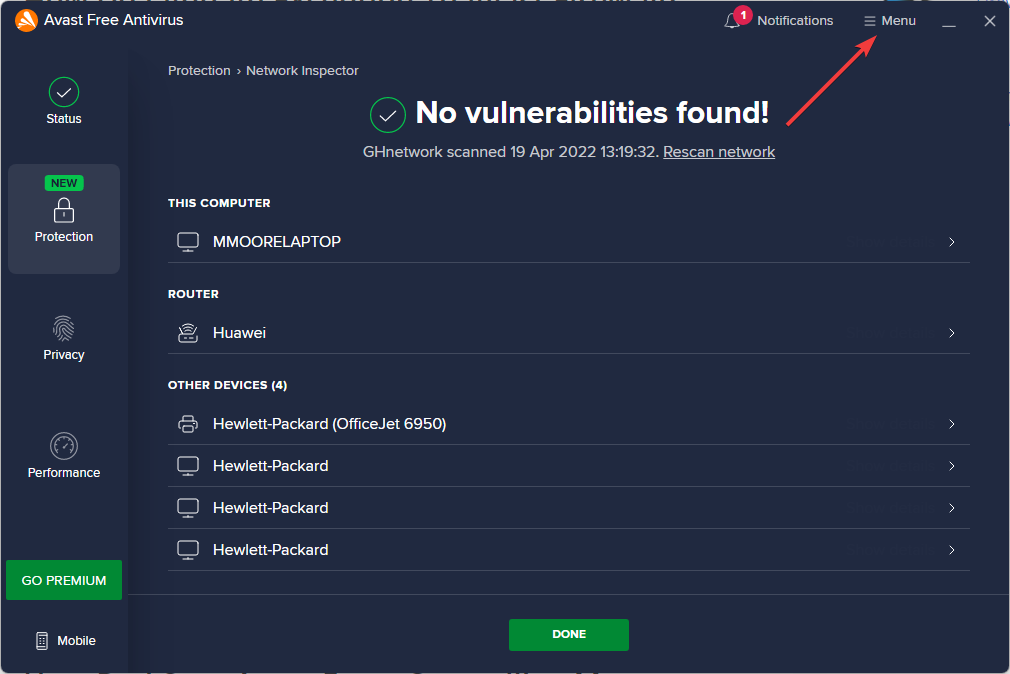
- Selecionar Definições.
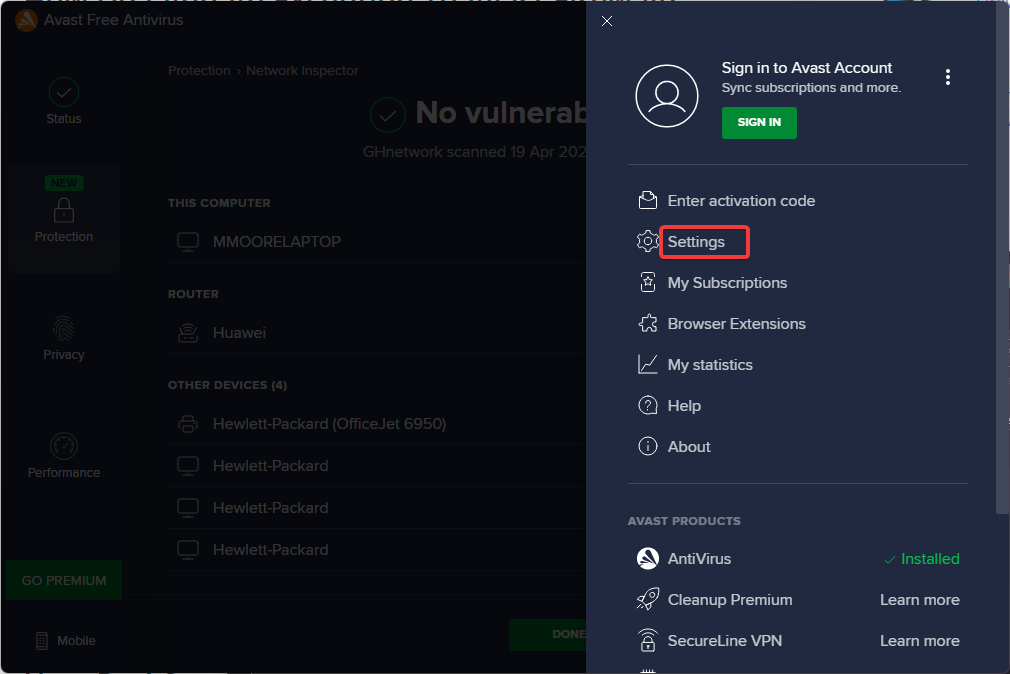
- Debaixo Em geral selecionar Exceções.
- Clique Adicione exceção.
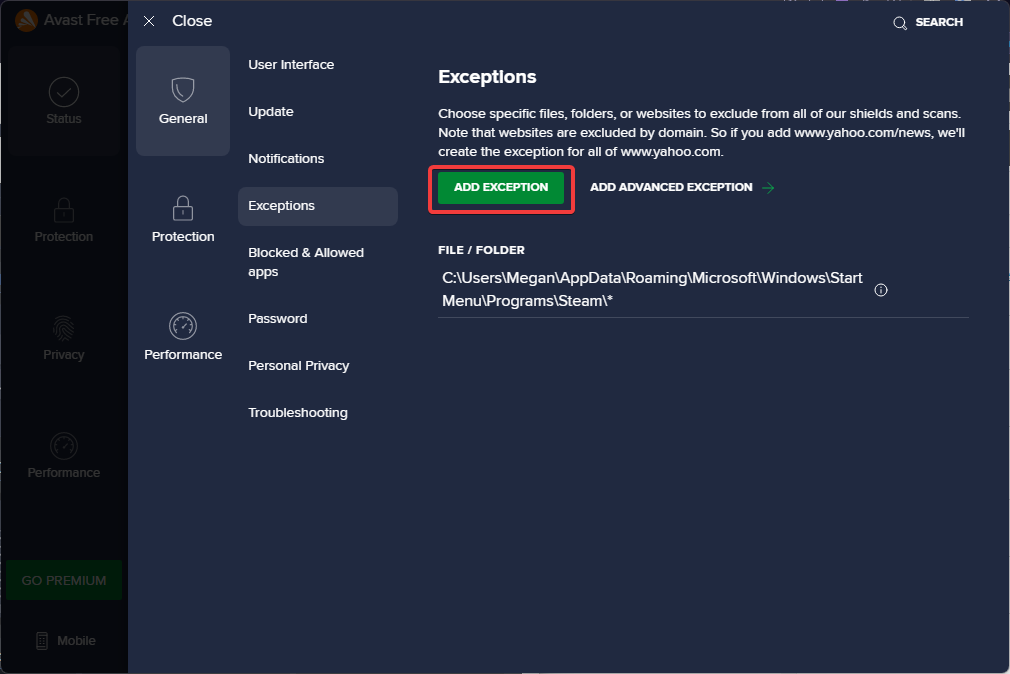
- Copie e cole o caminho do arquivo onde o Steam está localizado no seu PC ou selecione Navegar e localize o Steam.
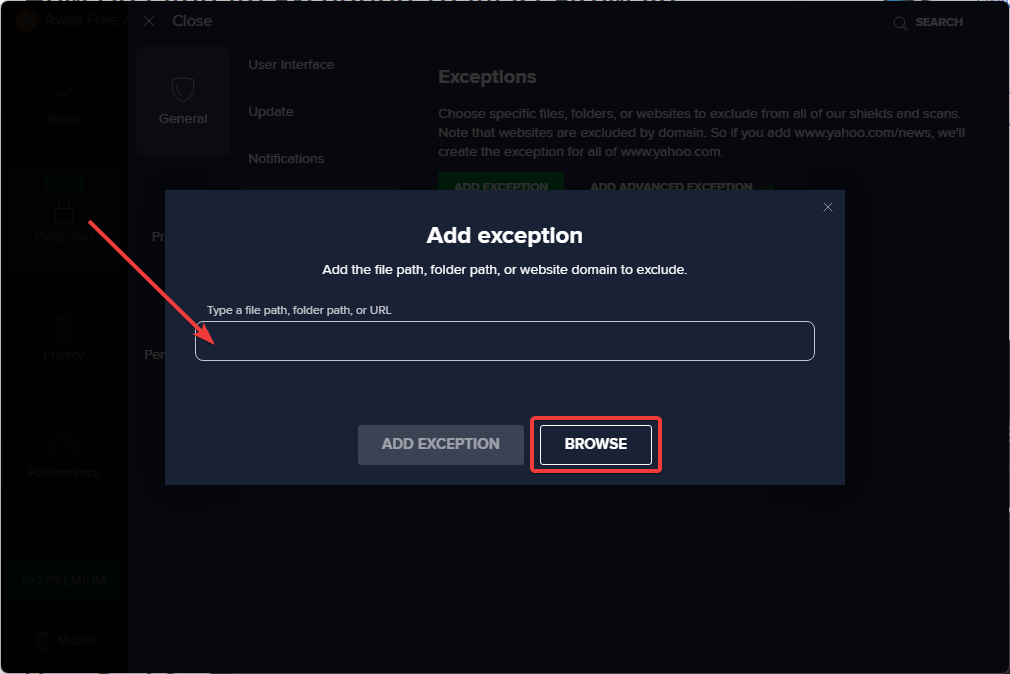
- Clique AdicionarExceção.
Isso adicionará o Steam e seu diretório à lista de exceções e, portanto, deve resolver o problema do Avast bloquear jogos do Steam. Ao instalar novos jogos, certifique-se de adicioná-los à lista de exceções.
2. Adicione jogos Steam a aplicativos permitidos
- No Avast Antivirus, clique em Cardápio.
- Selecionar Definições.
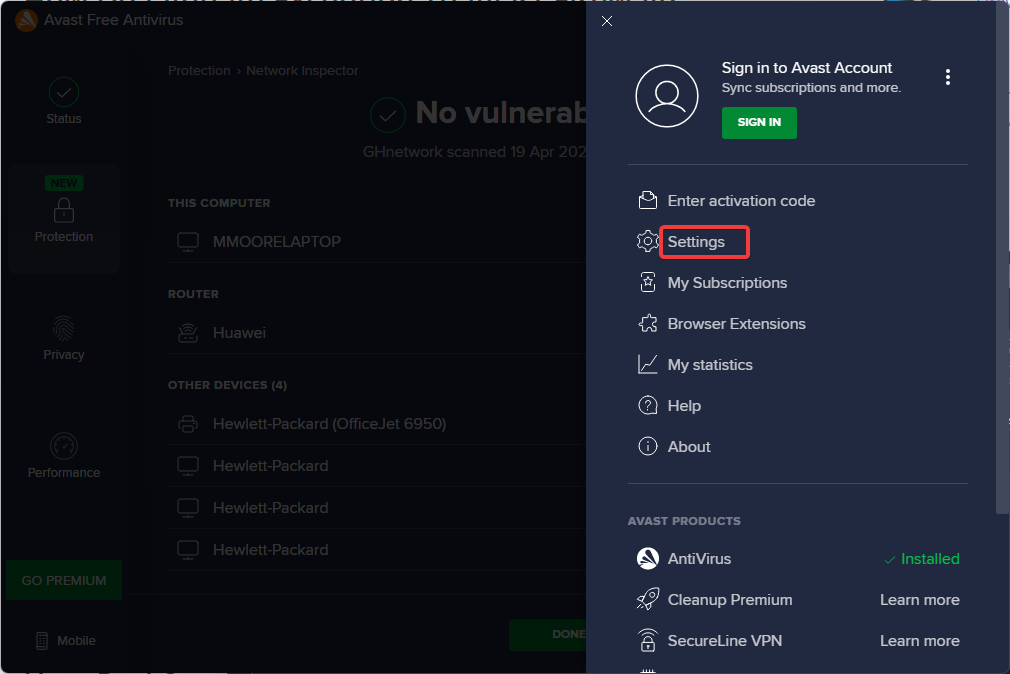
- Debaixo Em geral selecionar Aplicativos bloqueados e permitidos.
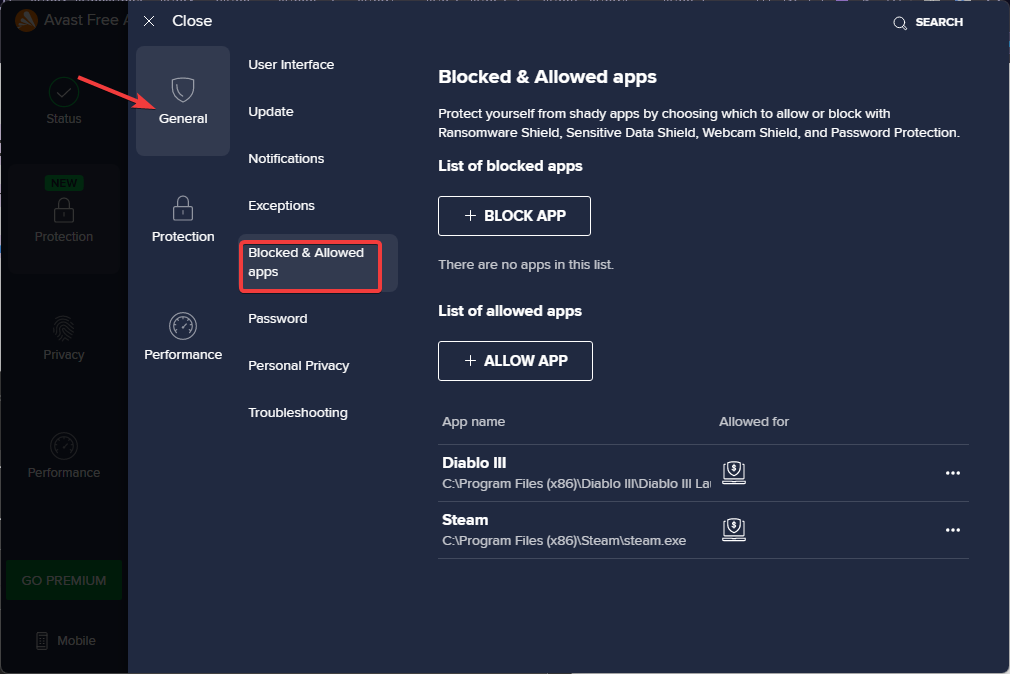
- Se um jogo ou o aplicativo Steam estiver listado em aplicativos bloqueados, remova.
- Debaixo Lista de aplicativos permitidos clique Permitir aplicativo e adicione steam e qualquer jogo.
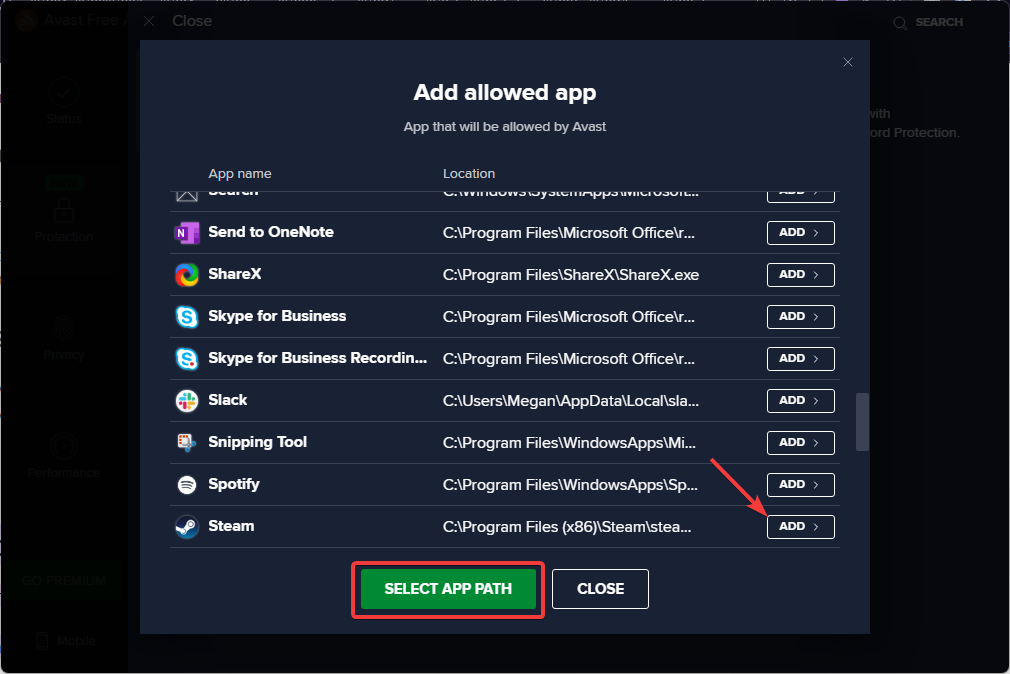
Adicionar todos os jogos que você joga no Steam ao Avast impedirá que o firewall os bloqueie. Certifique-se de incluir também o próprio Steam nesta lista.
- 6 dicas fáceis para corrigir o erro 436 de conexão de vídeo no SteamVR
- Golpes do Steam explicados: melhores dicas para manter seus cartões seguros
- Código de erro do iniciador 15: o jogo não foi iniciado pelo cliente Steam
- CORREÇÃO: Ocorreu um erro de comunicação com os servidores Steam
3. Restaurar da quarentena
- No Avast Antivirus, clique em Proteção.
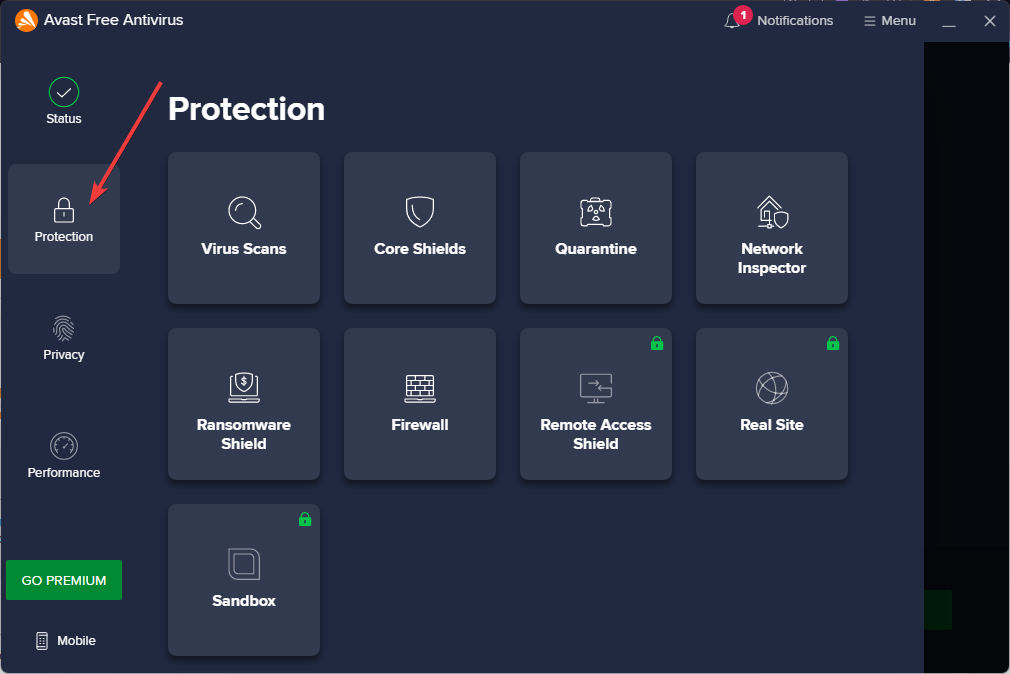
- Selecionar Quarentena (anteriormente conhecido como Virus Chest).
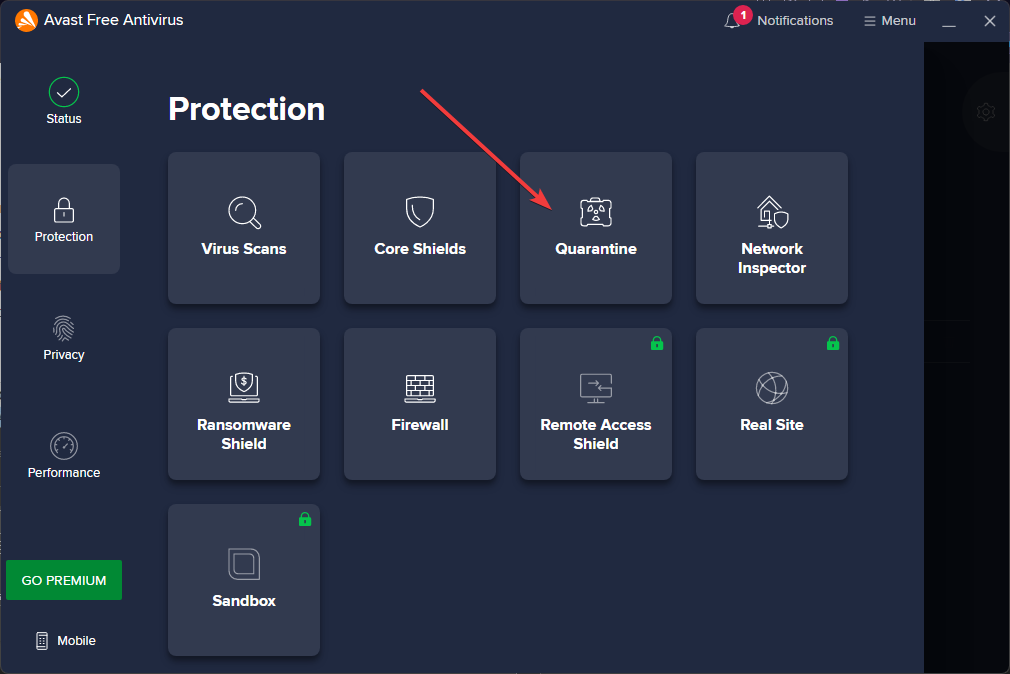
- Localize o arquivo do jogo e clique nos três pontos.
- Selecionar Restaurar e adicionar exceção.
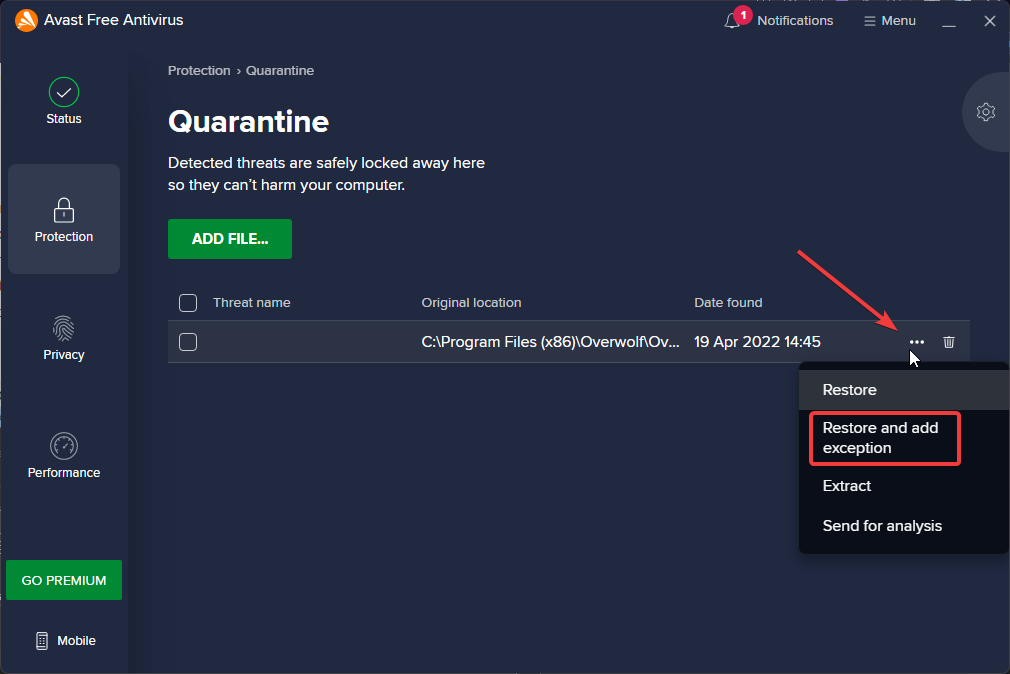
A Avast coloca quaisquer ameaças potenciais detectadas em quarentena para serem analisadas. Se o Avast bloqueou a abertura do seu jogo Steam, o arquivo pode ser encontrado em quarentena. Restaurar e adicionar o arquivo como exceção impedirá que o Avast bloqueie o jogo no futuro.
4. Desative temporariamente o Avast
- No Avast Antivirus, clique em Proteção.
- Clique em Firewall.
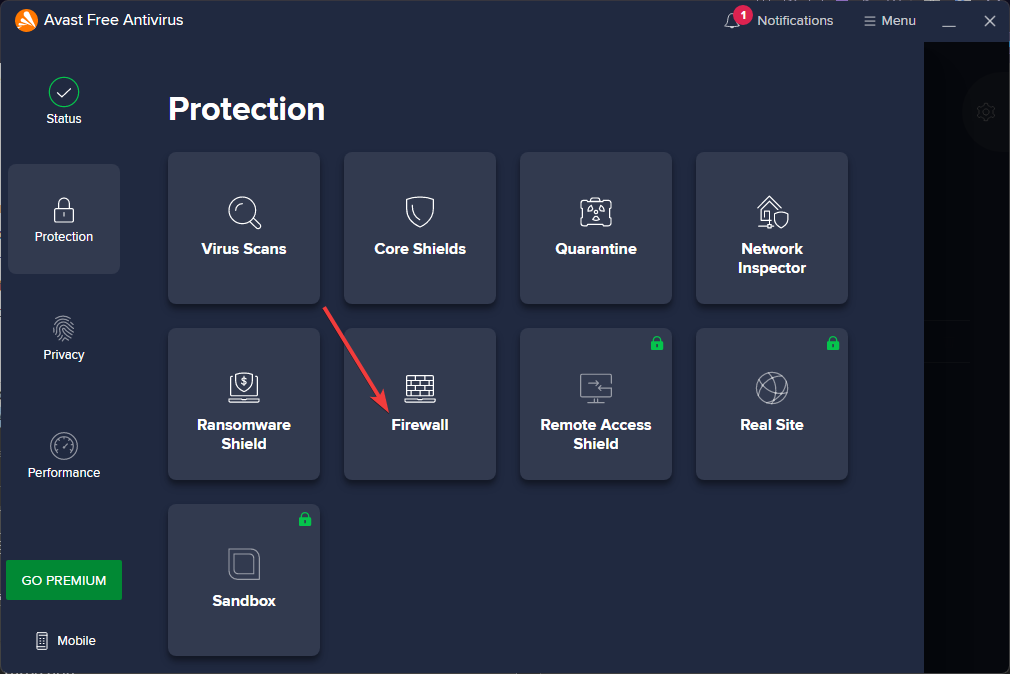
- Desative o Firewall.
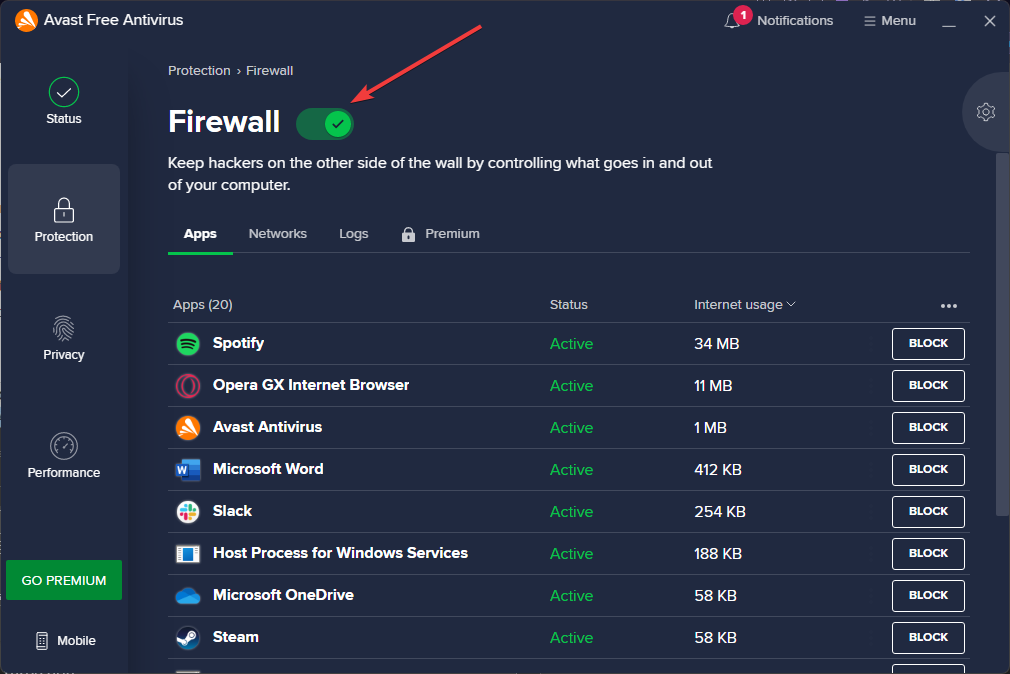
- Selecione a duração de tempo para desligar o firewall.
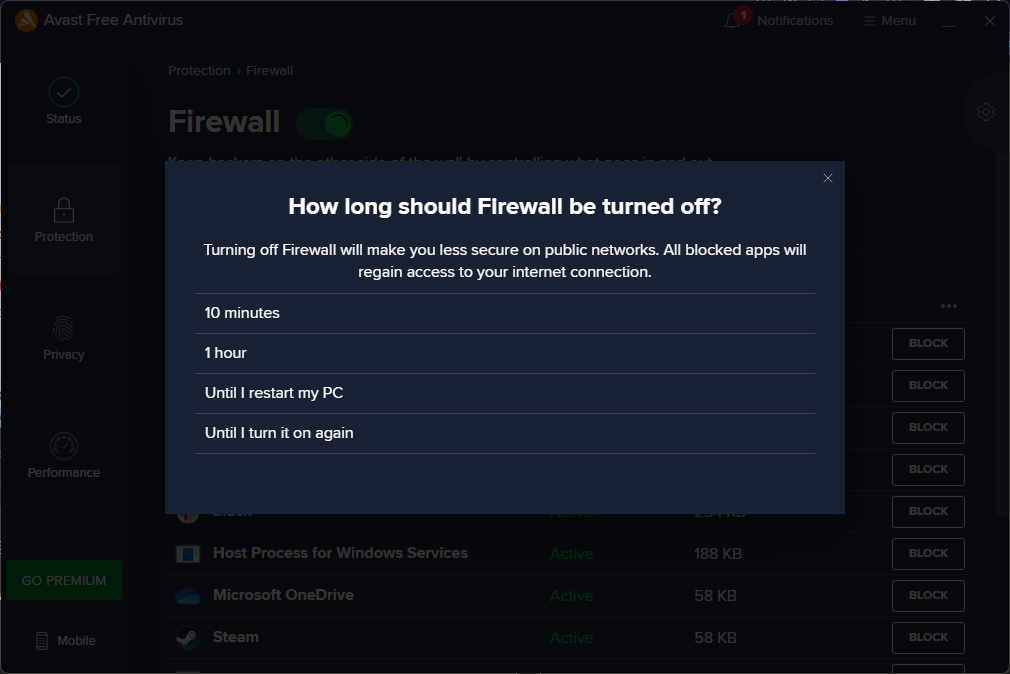
- Lançar o jogo Steam.
Desativar o firewall não é recomendado, mas impedirá que o Avast bloqueie os jogos do Steam. Definir uma duração desativará o firewall por um determinado período de tempo, de modo que ele será reativado automaticamente se você esquecer.
Esperamos que as soluções acima tenham corrigido o problema do Avast bloquear a execução de jogos Steam. O Avast é um dos antivírus mais populares do mercado e faz um ótimo trabalho na proteção de dispositivos contra possíveis ameaças e malware.
Os usuários podem ficar tranquilos ao usar o Avast e sabendo que seu dispositivo está protegido. No entanto, pode ser frustrante quando o antivírus bloqueia programas seguros de usar, como o Steam.
Comente abaixo qual solução funcionou para você ou informe-nos se houver uma solução diferente que não esteja listada que funcionou.
 Ainda com problemas?Corrija-os com esta ferramenta:
Ainda com problemas?Corrija-os com esta ferramenta:
- Baixe esta ferramenta de reparo do PC classificado como Ótimo no TrustPilot.com (download começa nesta página).
- Clique Inicia escaneamento para encontrar problemas do Windows que possam estar causando problemas no PC.
- Clique Reparar tudo para corrigir problemas com tecnologias patenteadas (Desconto exclusivo para nossos leitores).
Restoro foi baixado por 0 leitores este mês.


